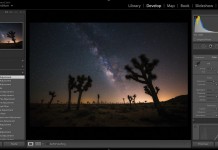Alien Skin Image Doctor
Az Image Doctor egy ízig-vérig fotóretusra fejlesztett plugin. A nem kívánt por és karcolásnyomok, az arcbőr simítása, vagy oda nem illő tárgyak eltávolítása ugyanúgy gyerekjáték a segítségével, mint a túltömörített JPEG fotók javítása. Egy egész programcsomagról van szó, amely négy különálló eszközt tartalmaz:
- JPEG Repair
- Scratch Remover
- Smart Fill
- Spot Lifter
Mindannyian hasonló kezelőfelületet kaptak, azonos menüpontokkal. Az Edit menüben vonható vissza, illetve adható újra ki a legutolsó parancs (Undo/Redo) és másolhatók, kivághatók, majd beszúrhatók az értékek. A Filter pont alatt választhatunk a négy eszköz között, a View menü alatt pedig nagyítható és kicsinyíthető a nézőkép. A Settings pont alatt elmenthetők (Save) és rendszerezhetők (Manage) a beállításaink, de kérhetők a gyári értékek is (Reset to factory default) , ahogy a legutolsó beállítások is (Last used). A Settings menü végén néhány előre definiált gyári beállítás közül választhatunk. A menü alatti részben találhatók az adott eszköz kezelőszervei. Jobbra egy nagyméretű nézőkép, fölötte a navigátor ablak, majd az eredeti és módosított képet összehasonlító, a képgörgető és nagyító ikonok láthatók.
A JPEG Repair alkalmazás az erősen tömörített JPG képek töredezettségét (artifacts) javítja. Három csúszka áll ehhez rendelkezésre, melyek értékei számmal is megadhatók, vagy egyenként léptethetők. A Remove Artifacts szolgál a töredezettség csökkentésére. Csodák persze nincsenek, így a töredezettség csökkentése a kép részletvesztésével jár együtt, de hatása nyilvánvaló. A Blur Edges csúszka a kép élességén ront, cserébe elmossa az éleket, ami a tömörítés okozta hibák elkendőzésére kiváló. A túlságosan elmosott képekhez az Add Grain használatával adhatunk szemcsézettséget és ezzel egyfajta „műrészletességet”. Illúzió ugyan, de alkalmasint jól működik. A Randomize Grain gomb segítségével véletlenszerű szemcsézettséget generálhatunk, amit számértékkel is megadhatunk a mellette lévő ablakban.
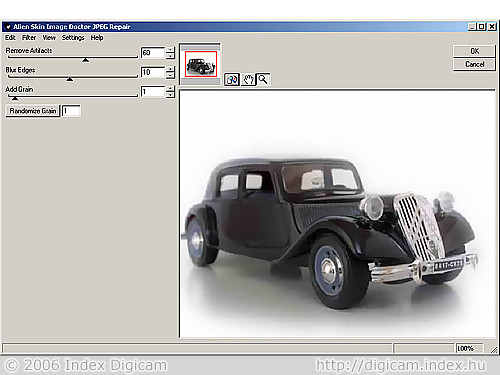
A Scratch Removerrel a nem kívánt por és karcolás nyomokat távolíthatjuk el a képről. Használata előtt a Photoshop bármely jelölőeszközével ki kell jelölnünk azokat a területeket, ahonnan a hibákat el szeretnénk tüntetni.
A Contract/Expand Selection kezelővel pixelben növelhető, vagy csökkenthető a kijelölt terület nagysága. Ha például +3-as értéket adunk meg, akkor a kijelölés határán kívül még 3 pixelre is érvényesülni fog az effekt. Mínusz értéknél fordított hatás várható. A Texture Feature Size a törlés helyének visszatextúrázását finomítja. Nagyobb érték esetén finomabb, természetesebb textúrát kapunk, de az effekt mentési ideje is lassabb lesz. A Texture Regularityben három értékben (alacsony, közepes és magas) állítható a textúra rendezettsége. High értéknél szabályosabb textúrát kapunk, ami főleg épületek, ember alkotta szabályos „mintázatok” esetén” hatásos. Természetes textúránál – például lombozat, szikla, víz fodrozódása – az alacsony érték ad jobb eredményt. A Feather Radius-al a textúra szélének elmosása állítható be pixel értékben. Ez befolyásolja, hogy karcolás törlése és helyébe másolt textúra mennyire simán, lágyan mosódik bele a háttérbe. A Randomize Texture gombbal véletlenszerű textúra generálható.
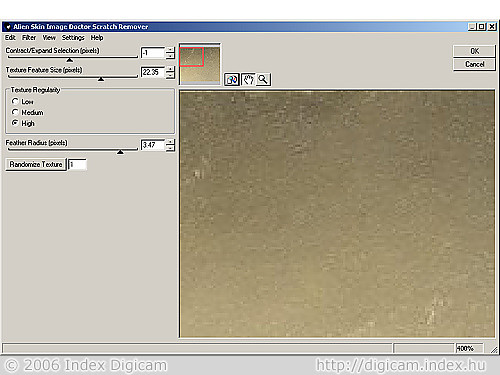
Nagyobb tárgyak eltávolítására szolgál a Smart Fill eszköz, melynek használatához szintén előre kell kijelölnünk egy területet. Ezt a részt a szoftver egy hasonló textúrájú, ismétlődő textúrával fedi le. A fűből például könnyedén eltávolítható egy ott gubbasztó macska, ha a fű textúráját adjuk meg referenciaként és ezzel töltjük ki az előzőleg körbejelölt macska portrét. Minél nagyobb területet akarunk betölteni, a program annál tovább számol majd. Sajnos az alkalmazás elég lassú, nem csak a végeredmény, de az előnézeti kép kiszámításában is, így minden egyes érték módosításánál várnunk kell.
A nézőképben megjelenik egy átméretezhető keret. A kereten belüli terület milyensége adja a kijelölt területet betöltő textúrát. Tehát ha fűvel akarjuk kitölteni a területet érdemes a keretet a pázsitra állítani. A kijelölésen belüli textúrázásnál a szoftver figyelembe veszi a környező pixeleket is, és megpróbálja ehhez igazítani a textúrát. Így nagy rá az esélyünk, hogy „varratmentes átmenetet kapunk a kijelölés és a kép többi része között.
Mivel a Smart Fill alapvetően ugyanaz, mint az imént taglalt Scratch Remover, a kezelőszervei is jórészt azonosak. Az különbség a már említett, textúramintát megadó keret és a Feather Radius csúszkát kikapcsoló Stitch into Background jelölőnégyzet. Ennek bekapcsolásával nem mi igazítjuk a terület szélét a háttérhez, hanem a szoftver automatikusan végzi el.
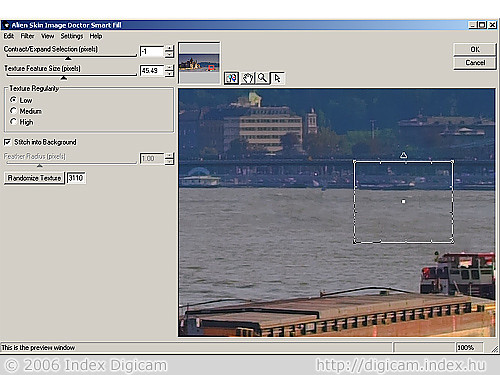
Főként a portréknál alkalmazható a Spot Lifter lehetőség, amellyel pattanások, szeplők, kisebb bőrhibák retusálhatók, de jól jöhet feliratok eltüntetésére is. Itt is körbe kell jelölnünk előtte a megfelelő területet, például az eltávolítani kívánt feliratot, vagy szeplőt.
Az eddigiek ismeretében nem nehéz megfejtenünk a Spot Lifter kezelőszerveinek funkcióit sem. A Conctract/Expand Selection a kijelölt területet növeli, vagy csökkenti. Plusz számérték megadásával a kijelölésen túli területeken is hatása lesz a beavatkozásnak. A Removal Strength az elmosás erejét állítja. Nem teljesen sima textúránál (például bőrnél) érdemes inkább középértéket használni, mint maximálisat, mert utóbbi esetben teljesen simára mosódhat a kijelölt terület, ami természetellenes hatást kelt. Az utolsó csúszkával, a Feather Radius-al befolyásolhatjuk, hogy az elmosás milyen szépen simuljon bele környezetébe. Erős textúránál nyilvánvalóan durvább értékre van szükség, míg sima felületeken lehetőleg erősebbre.
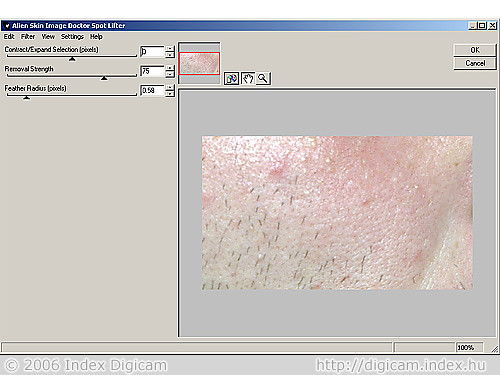
Akit komolyabban foglalkoztat a portré és képhibák retusálása, nagyon hasznos eszközre lel az Alien Skin Image Doctor pluginben. Az intelligens textúrázás a Photoshop képességein is túlmutat, és négy különböző retus eszközzel lehetünk gazdagabbak a beszerzésével.
Az Alien Skin Image Doctor plugin 30 napos demóverziója letölthető az alábbi weboldalról. A szoftver kereskedelmi ára 129 dollár.
| Pro és kontra | |
|---|---|
| előnyök | hátrányok |
|
|